ie下无法安装office控件问题解决办法
- 格式:docx
- 大小:147.15 KB
- 文档页数:3
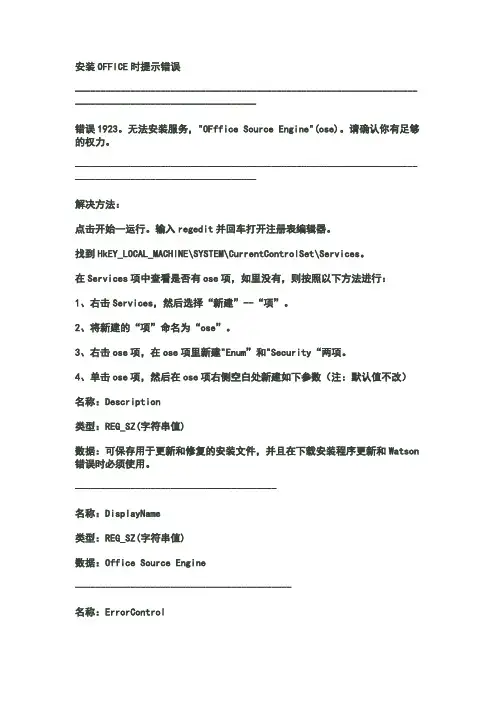
安装OFFICE时提示错误--------------------------------------------------------------------------------------------------------错误1923。
无法安装服务,"OFffice Source Engine"(ose)。
请确认你有足够的权力。
--------------------------------------------------------------------------------------------------------解决方法:点击开始--运行。
输入regedit并回车打开注册表编辑器。
找到HkEY_LOCAL_MACHINE\SYSTEM\CurrentControlSet\Services。
在Services项中查看是否有ose项,如里没有,则按照以下方法进行:1、右击Services,然后选择“新建”--“项”。
2、将新建的“项”命名为“ose”。
3、右击ose项,在ose项里新建"Enum”和"Security“两项。
4、单击ose项,然后在ose项右侧空白处新建如下参数(注:默认值不改)名称:Description类型:REG_SZ(字符串值)数据:可保存用于更新和修复的安装文件,并且在下载安装程序更新和Watson 错误时必须使用。
----------------------------------------名称:DisplayName类型:REG_SZ(字符串值)数据:Office Source Engine-------------------------------------------名称:ErrorControl类型:REG_DWORD(DWORD值)数据:0x00000001 (1)--------------------------------------------名称:ImagePath类型:REG_EXPAND_SZ(可扩充字符串值)数据:"C:\Program Files\Common Files\Microsoft Shared\Source Engine\"。
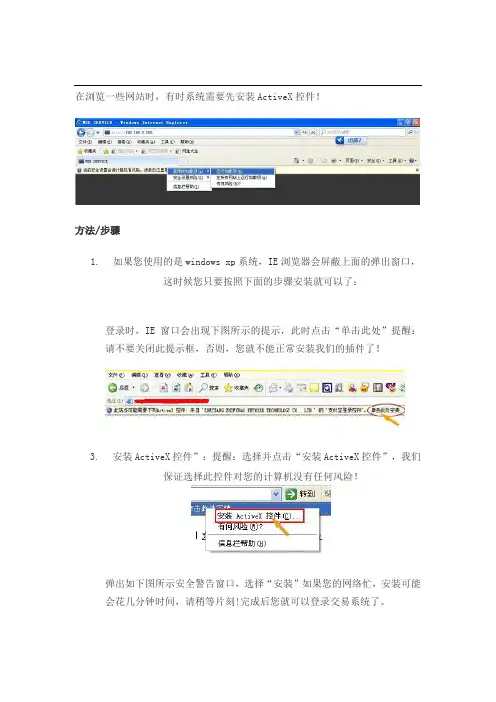
在浏览一些网站时,有时系统需要先安装ActiveX控件!方法/步骤1.1如果您使用的是windows xp系统,IE 浏览器会屏蔽上面的弹出窗口,这时候您只要按照下面的步骤安装就可以了:2. 2登录时,IE窗口会出现下图所示的提示,此时点击“单击此处”提醒:请不要关闭此提示框,否则,您就不能正常安装我们的插件了!3.3安装ActiveX控件”:提醒:选择并点击“安装ActiveX控件”,我们保证选择此控件对您的计算机没有任何风险!4. 4弹出如下图所示安全警告窗口,选择“安装”如果您的网络忙,安装可能会花几分钟时间,请稍等片刻!完成后您就可以登录交易系统了。
5. 5如果我按上面的操作还是无法安装,或是安装后也无法正常使用?请检查您的电脑是否安装了3721或其他拦截广告的插件,如果是,请将其设置为不要拦截ActivX控件!请检查您的IE设置,并按以下步骤修改您的I E设置:6.9打开IE浏览器,选择“工具”-〉“Internet选项”,出现如下窗口:7.10按一下“设置”按钮,出现如下画面,将“检查所存网页的较新版本”设置为“每次访问此页时检查(E)”,然后按“确定”按钮。
8.1 1 进入“安全”设置画面,按一下“自定义级别”按钮:9.12将ActiveX控件和插件中相关参数设置成下图红线特别标注的一样即可。
10.1311.经过以上操作,您现在可以正常登录监控系统了!Windows 7 操作系统中IE8的设置取消弹出窗口阻止程序关闭弹出窗口阻止程序,工具→弹出窗口阻止程序→关闭弹出窗口阻止程序,如图0-1所示。
图0-1 弹出窗口阻止程序设置可信任站点设置打开综合项目管理信息系统登陆地址(本说明中使用的是http://10.14.2.51:7001/pcpost ,具体请根据实现情况而定),将其设置为可信任站点,(工具>>Internet选项>>安全>>可信任站点站点按钮),如图0-2所示图0-2 IE可信任站点设置可信任站点安全级别设置,点击图0-3所示的“自定义级别”按钮,;在弹出的窗口中把ActiveX各选项设置为“提示”或是“启动”即可,如图0-4所示(在图中应该有九项需要设置,视实际情况而定)。
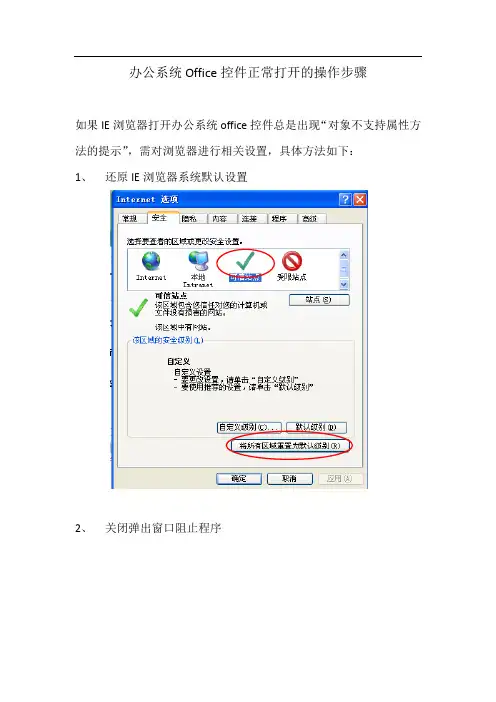
办公系统Office控件正常打开的操作步骤如果IE浏览器打开办公系统office控件总是出现“对象不支持属性方法的提示”,需对浏览器进行相关设置,具体方法如下:1、还原IE浏览器系统默认设置2、关闭弹出窗口阻止程序3、清理IE浏览器历史记录4、使用IE 辅助设置工具双击“IE辅助设置.exe”文件,打开如下界面输入服务器地址,去掉“http://”(例如)5、验证IE 设置是否成功安装成功后,需验证当前服务器地址是否正确添加到信任站点中,如果信任站点未添加成功,需手动添加。
需验证IE是否启用所有“ActiveX 控件和插件”项,如果没有需手动启用。
6、Win7操作系统及IE8浏览器特殊设置1).将IE的"Internet"选项的高级选项卡下的“启用内存保护帮助减少联机攻击”勾选掉。
(要以管理员的身份运行IE8)。
的模式运行;(确保兼容性视图被选中打钩)再次带开浏览器的工具栏, 点击兼容性视图设置,弹出如下窗口:将服务器的地址添加兼容性视图,成功后在点击右下角的关闭.3).设置用户帐户控制点击【控制面板】-选择【用户账户】-选择【更改用户账户设置】将用户帐户控制设置到最低“从不通知”。
注意:建议安装360或腾讯TT浏览器(对网页兼容性强),尝试打开办公系统,验证正文能否打开。
一般用此浏览器打开正文成功后,再次用IE 浏览器,也就可以打开正文了,因为office控件已经成功加载在IE浏览器中。
(也存在个别客户端电脑IE打不开正文,但360等可以的现象)建议个人电脑上office版本2003升级到2007,该版本与系统自带office控件(第三方软件)兼容性最好。
办公系统支持windows7 旗舰版(专业版)操作系统。
当我被上帝造出来时,上帝问我想在人间当一个怎样的人,我不假思索的说,我要做一个伟大的世人皆知的人。
于是,我降临在了人间。
我出生在一个官僚知识分子之家,父亲在朝中做官,精读诗书,母亲知书答礼,温柔体贴,父母给我去了一个好听的名字:李清照。
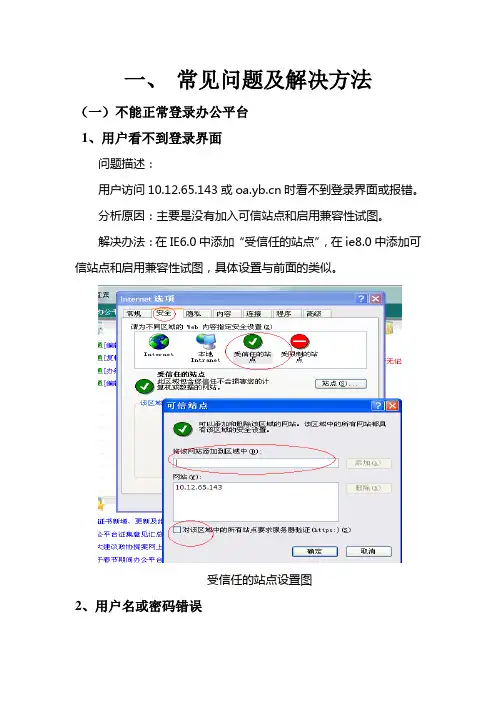
一、常见问题及解决方法(一)不能正常登录办公平台1、用户看不到登录界面问题描述:用户访问10.12.65.143或时看不到登录界面或报错。
分析原因:主要是没有加入可信站点和启用兼容性试图。
解决办法:在IE6.0中添加“受信任的站点”,在ie8.0中添加可信站点和启用兼容性试图,具体设置与前面的类似。
受信任的站点设置图2、用户名或密码错误非CA证书用户输入用户名和密码后,报用户或密码错误。
解决办法:1、因同帐号人员存在,需要获得真实帐号。
可能因有与您同帐号人员存在,因此,您的帐号将会做特殊处理,如在帐号后加1或简写等。
这时,请您与部门系统管理员联系,或拨打服务电话与实施人员取得联系,由系统管理人员根据您的姓名和所在部门(科室)查找到您在系统中的真实帐号。
2、输入不正确,需要获得真实帐号。
可能因为您输入了错误的全拼而不能登录系统。
这时,请您与部门系统管理员联系,或拨打服务电话与实施人员取得联系,由系统管理人员根据您的姓名和所在部门(科室)查找到您在系统中的真实帐号。
如姓名是“夏晓青”,您可能错误地输入了“xaxaoqin”,而实际应该是“xiaxiaoqing”。
3、登录后发现到自己的部门变了注意查看自己用户的“部门”信息,因同名原因,刚好该账户没有修改初始化密码,你可能用了错误的用户名(因为系统中用户是唯一的)登录并处理了其他部门与你同名的待办处理件。
(二)数字证书使用问题(1)没有检测到数字证书CA证书用户不能登陆系统,报错没有检测到数字证书。
原因分析:数字证书没有检查到、usB接口供电不足,驱动程序选择错误。
解决办法:1、检查您的数字证书是否正确的插入您所用计算机的USB接口处,看数字证书的指示灯是不是一直闪烁,管理工具中查看数字证书界面信息有没有报错信息。
2、检查您的数字证书是否有损坏。
可与其他数字证书用户交叉使用数字证书,以检查您的数字证书是否有损坏。
3、检查您的数字证书管理工具(驱动)是否使用正确,目前有两个版本的驱动,对应作两个版本的数字证书,否则识别不了数字证书。
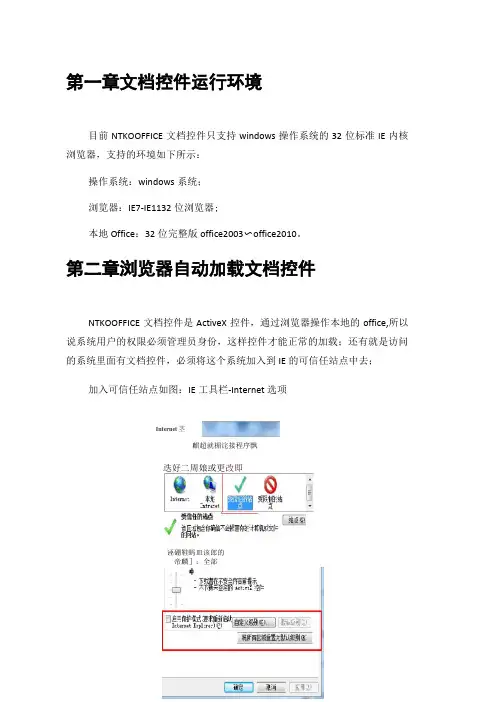
第一章文档控件运行环境目前NTKOOFFICE文档控件只支持windows操作系统的32位标准IE内核浏览器,支持的环境如下所示:操作系统:windows系统;浏览器:IE7-IE1132位浏览器;本地Office:32位完整版office2003〜office2010。
第二章浏览器自动加载文档控件NTKOOFFICE文档控件是ActiveX控件,通过浏览器操作本地的office,所以说系统用户的权限必须管理员身份,这样控件才能正常的加载;还有就是访问的系统里面有文档控件,必须将这个系统加入到IE的可信任站点中去;加入可信任站点如图:IE工具栏-Internet选项Internet茎麒超就楣诧接程序飘迭好二周娘或更改即诬硼鞋蚂皿该郎的帝麟]:全部该保护模式不启用;点击站点,出现如下所示弹窗:■注意:手工注册的方式仅建议在浏览器无法自动加载控件的时候使用。
手工卸载的方式卸载控件则是通用的卸载控件方法。
注意将 口区域的双站, 该区域中的所专网站都使对该区域中的所有站京要乘服务器骁证(1壮】工)⑸关闭Ci解余回 http :./.i'll :!C :dlhi :iZt http ://pchttp :J.:'*iV'r.rLtko.conhttp :.i'1,i 1vfivv.zghinix.ci :>nZi 双站组: 受■言任的菇点将该网站添加到区域®: I 釉因第三章手工注册、卸载文档控件3.手1工卸载手工注册NTKOOFFICE文档控件的步骤如下:•执行如下步骤之前最好重新启动计算机。
如果不重新启动,请确保关闭所有浏览器以及可能使用控件的开发工具,比如如果任务管理器中存在iexplorer.ex进程,则终止它。
这样做可以保证系统中不存在使用控件的进程,以避免卸载/删除失败。
•删除c:\windows\downloadedprogramfil©录下的NTKOOFFICE文档控件(未授权演示版)。
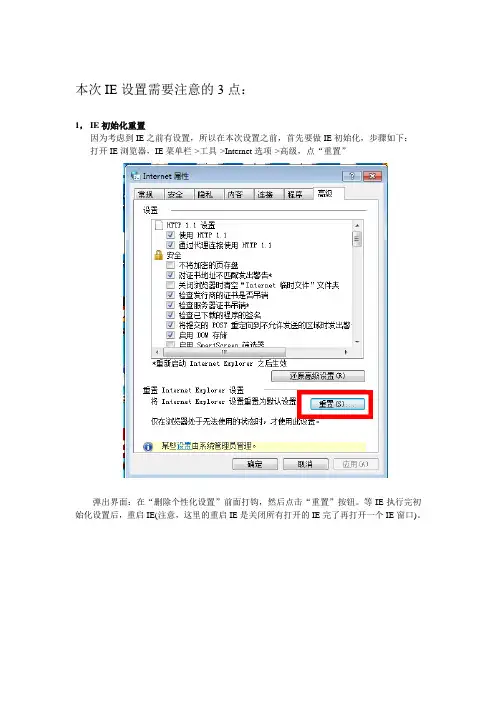
本次IE设置需要注意的3点:1,IE初始化重置因为考虑到IE之前有设置,所以在本次设置之前,首先要做IE初始化,步骤如下:打开IE浏览器,IE菜单栏->工具->Internet选项->高级,点“重置”弹出界面:在“删除个性化设置”前面打钩,然后点击“重置”按钮。
等IE执行完初始化设置后,重启IE(注意,这里的重启IE是关闭所有打开的IE完了再打开一个IE窗口)。
2,允许活动内容运行选项选择时IE重启打开IE浏览器,IE菜单栏->工具->Internet选项->高级,在“设置”中选择“允许活动内容在我的计算机上的文件中运行”(这个选项前面打钩),然后点击,确定并重启IE。
电脑IE设置一、建议屏幕分辨率建议设置屏幕分辨率为显卡支持的最高分辨率,如电脑较旧,可设置为1024*768。
二、设置IE缓存由于CRM对数据实时要求很高,为避免因读取缓存造成显示错误,需要设置IE缓存。
设置方法如下:IE菜单栏->工具->Internet选项->常规->浏览历史记录(XP中为“Internet 临时文件”)->设置。
如图:点击上图中的“设置”,弹出如下页面:选择“每次访问网页时”,点击“确定”按钮即可。
三、及时清理缓存为避免因缓存占用空间过大,导致浏览网页和系统变慢,请及时清理IE缓存,建议清理频率为1个月或更短。
清理IE缓存方法如下:IE菜单栏->工具->Internet选项->常规->浏览历史记录(XP中为“Internet临时文件”)->删除->删除浏览的历史记录。
如图:保持页面默认勾选项即可,点击“删除”按钮,根据缓存大小和机器性能不同,可能需要花费几分钟到十几分钟。
四、设置兼容性视图因各系统在开发过程中可能同时使用新、老技术,为保证各系统在IE8/IE9中能正常运行,需要设置兼容性视图。
设置方法如下:IE菜单栏->工具->兼容性视图设置。

四种解决安装Office2010时出现错误1907的提⽰⽅法介绍安装Office 2010时,提⽰“错误1907,⽆法注册字体。
那如何解决呢?本⽂就为⼤家介绍三种解决安装Office 2010时出现错误1907的提⽰的⽅法,希望能解决⼤家的问题!造成安装Office 2010时出现错误1907问题的原因⼀般以下⼏种情况:1、之前的Office没有卸载⼲净2、使⽤过第三⽅优化软件动⽤过字体⽂件3、相关的权限设置错误4、相关联的系统⽂件被优化掉。
对此笔者提供了相应的解决⽅案,⼤家按照步骤操作即可。
解决⽅法:⽅法1:卸载Office 2010安装程序1、在参考资料复制Office 2010专业卸载⼯具的下载链接,到IE地址栏中打开,并下载2、然后双击运⾏下载好的“MicrosoftFixit50450.msi”程序,按照提⽰进⾏卸载END⽅法2:还原系统默认权限设置1、针对Windows 7/Vista系统2、单击“开始”,单击“所有程序”,单击“附件”,⿏标右击“命令提⽰符,弹出的快捷菜单单击“以管理员⾝份运⾏”3、键⼊以下命令,按回车键secedit /configure /cfg %windir%\inf\defltbase.inf /db defltbase.sdb /verbose 针对Windows XP系统4、单击左下⾓的“开始”菜单,打开的窗⼝单击“运⾏”项5、在运⾏对话框中键⼊“cmd”命令,单击“确定”打开命令提⽰符窗⼝6、键⼊以下命令,按回车键secedit /configure /cfg %windir%\repair\secsetup.inf /db secsetup.sdbEND⽅法3:执⾏系统扫描1、以管理员⾝份运⾏命令提⽰符,键⼊“sfc /scannow”命令并按回车键END⽅法4:恢复字体⽂件夹1、在键盘上按WIN+R快捷键组合打开运⾏对话框2、在打开⽂本框中键⼊以下路径,单击“确定”打开字体⽂件夹窗⼝%windir%\Fonts3、同样到没有出现问题的系统中定位该⽂件夹,拷贝到U盘⾥,然后到出问题的系统中粘贴END以上就是四种解决安装Office 2010时出现错误1907的提⽰⽅法介绍,希望对⼤家有所帮助!。
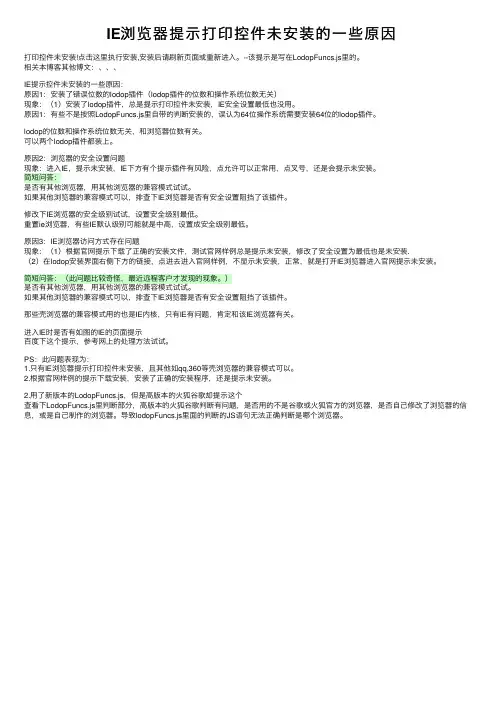
IE浏览器提⽰打印控件未安装的⼀些原因打印控件未安装!点击这⾥执⾏安装,安装后请刷新页⾯或重新进⼊。
--该提⽰是写在LodopFuncs.js⾥的。
相关本博客其他博⽂:、、、IE提⽰控件未安装的⼀些原因:原因1:安装了错误位数的lodop插件(lodop插件的位数和操作系统位数⽆关)现象:(1)安装了lodop插件,总是提⽰打印控件未安装,IE安全设置最低也没⽤。
原因1:有些不是按照LodopFuncs.js⾥⾃带的判断安装的,误认为64位操作系统需要安装64位的lodop插件。
lodop的位数和操作系统位数⽆关,和浏览器位数有关。
可以两个lodop插件都装上。
原因2:浏览器的安全设置问题现象:进⼊IE,提⽰未安装,IE下⽅有个提⽰插件有风险,点允许可以正常⽤,点叉号,还是会提⽰未安装。
简短问答:是否有其他浏览器,⽤其他浏览器的兼容模式试试。
如果其他浏览器的兼容模式可以,排查下IE浏览器是否有安全设置阻挡了该插件。
修改下IE浏览器的安全级别试试,设置安全级别最低。
重置ie浏览器,有些IE默认级别可能就是中⾼,设置成安全级别最低。
原因3:IE浏览器访问⽅式存在问题现象:(1)根据官⽹提⽰下载了正确的安装⽂件,测试官⽹样例总是提⽰未安装,修改了安全设置为最低也是未安装.(2)在lodop安装界⾯右侧下⽅的链接,点进去进⼊官⽹样例,不显⽰未安装,正常,就是打开IE浏览器进⼊官⽹提⽰未安装。
简短问答:(此问题⽐较奇怪,最近远程客户才发现的现象。
)是否有其他浏览器,⽤其他浏览器的兼容模式试试。
如果其他浏览器的兼容模式可以,排查下IE浏览器是否有安全设置阻挡了该插件。
那些壳浏览器的兼容模式⽤的也是IE内核,只有IE有问题,肯定和该IE浏览器有关。
进⼊IE时是否有如图的IE的页⾯提⽰百度下这个提⽰,参考⽹上的处理⽅法试试。
PS:此问题表现为:1.只有IE浏览器提⽰打印控件未安装,且其他如qq,360等壳浏览器的兼容模式可以。

o f f e无法卸载和无法安装的解决办法HEN system office room 【HEN16H-HENS2AHENS8Q8-HENH1688】一、症状:1。
点OFFICE里面的任何一个,比如WORD就会弹出一个错误的提示筐,说的是:这个操作只对当前安装的产品有效,无法运行该命令。
系统里面的一些OFFICE文档也是无法识别的。
现在想把OFFICE2003删除,可在控制面板的"添加/删除程序"里面也找不到相应的删除项目,用优化大师删除,又说不能删除,这个与WINDOWS存在关联。
2。
在需要卸载或者更新Office 2003的时候,Window提示:“无法打开此修补程序包”,然后出错,停止卸载,尝试再安装一次,再卸载但是卸载的时候总是被错误打断!而不会出现卸载的窗口,不知道如何才能卸载。
3。
当您首次尝试安装 Microsoft Office 2000 或 Microsoft Office XP,或者运行某个 Office 程序时,可能收到一条错误信息。
如果您是通过 Administrator 用户帐户登录计算机的,可能收到下面的错误信息:Fatal error during installation如果您是通过具有管理员权限的标准用户帐户登录计算机的,可能收到下面的错误信息:This patch package could not be the application vendor to verify thatthis is a valid Windows Installer patch package.二、原因:如果注册表中包含来自安装的较低版本 Office 的 Microsoft Windows Installer信息,可能会发生此问题。
注册表中包含错误的有关office的信息。
三、解决方案1.从 Microsoft 下载中心可以下载以下文件:2.要使用 Windows 清理实用工具,请按下列步骤操作:a. 单击“开始”,指向“程序”,然后单击“Windows 安装清理”。

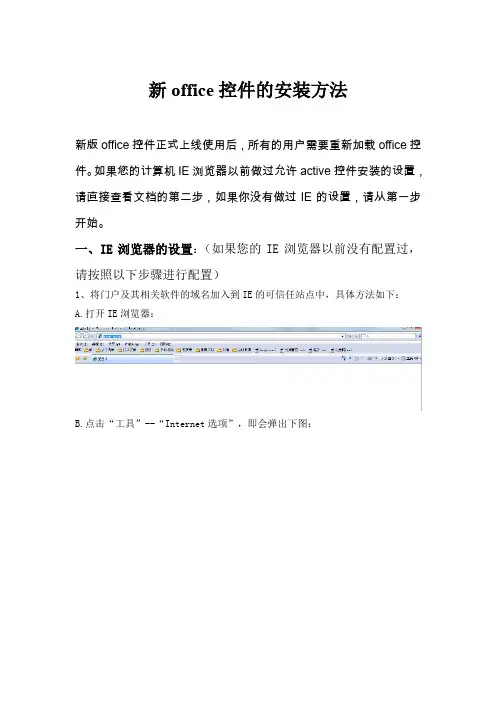
新office控件的安装方法新版office控件正式上线使用后,所有的用户需要重新加载office控件。
如果您的计算机IE浏览器以前做过允许active控件安装的设置,请直接查看文档的第二步,如果你没有做过IE的设置,请从第一步开始。
一、IE浏览器的设置:(如果您的IE浏览器以前没有配置过,请按照以下步骤进行配置)1、将门户及其相关软件的域名加入到IE的可信任站点中,具体方法如下:A.打开IE浏览器:B.点击“工具”--“Internet选项”,即会弹出下图:C.选择“安全”标签页D.选中“可信站点”E.点击“站点”按钮,弹出可信站点管理界面F.在输入框中输入http://*.nm.unicom.local/G.点击“添加”,注意在点击前需将“对该区域中的所有站点要求服务器验证(https:)(S)”前的勾去掉。
H.完成后可以在“网站(W)”框中看到http://*.nm.unicom.local这条记录,点击“关闭”完成设置。
2、修改IE可信任站点的安全设置,具体方法如下:A.打开IE浏览器:B.点击“工具”--“Internet选项”,即会弹出下图:C.选择“安全”标签页D.选中“可信站点”E.点击“自定义级别(C)”按钮,弹出可信任站点的安全设置界面F.下拉滚动条,找到“其他”下面的“跨域浏览子框架”,选择“启用”选项G.下拉滚动条,找到“其他”下面的“通过域访问数据源”,选择“启用”选项H.点击“确定”按钮,会弹出安全警告:I.点击“是”修改可信任站点的安全设置,回到Internet选项主界面,点击“确定”按钮完成设置。
注意:上述设置需要重启IE才能生效,即它是在修改配置后打开的IE浏览器中才生效,当前IE浏览器这些设置还没有生效,所以需要重新打开IE。
经过以上的配置您可以正常登陆MSS系统了。
二、登陆办公网后的配置:1、登陆MSS系统,打开一个流转中的文件,会有以下提示(以区公司物资采购流程为例):以上提示为:新设置您的浏览器,打开IE,点上面的工具 ,点下面的Internet选项再点击隐私,把下面的阻止弹出窗口前面的小框去掉,确定就好了, 然后关闭IE 再重新打开试试看。
金格控件在IE下的故障解决
客户报修,在win7、IE9、office2012环境下,使用系统发布平台后台,在访问修改新闻的页面中,2003版金格控件无法正常显示,IE也没显示任何出错信息。
赶到现场用了各种办法:
1.将网站加到信任站点
2.去掉IE的阻止窗口选项
3.清空历史临时文件
4.在管理员模式下,把internet选项-高级-启用内存保护的打钩去掉。
(这招在上次一台笔记本上有效,但使用挺麻烦,一定要指定管理员身份运行)
5.用360把控件删除后重新下载。
(奇怪,删除后根本不出现下载的提示)
6.把控件拷贝到工作目录,手动先卸载再注册。
Regsvr32 …..ocx
反复试过了都不行,最后一招,IEinternet选项-高级-重置,突然发现一切都变得美好了。
结论:说明金格控件在IE9 下是可以使用的,如出现问题可能是环境问题,该机安装过多种插件控件,反复调试的过程中某些配置损坏了。
试试以上招数,也许可以解决。
Office 2010在安装过程中出错,可以尝试以下解决方法:
1. 重新启动计算机,然后再次尝试安装Office 2010。
2. 在安装过程中选择自定义,找到“Office 共享功能”点加号,将“business connectivity services”设置为不可用(点左边的下拉箭头设置)。
3. 如果以上步骤不能解决问题,可以尝试使用管理员权限来运行安装程序。
这可以通过右键单击安装文件,然后选择“以管理员身份运行”来实现。
4. 如果仍然无法解决问题,可以尝试更改安装位置。
这可以通过在安装程序中单击“更改”按钮来选择一个新的安装位置来实现。
5. 如果以上步骤都不能解决问题,可以尝试卸载并重新安装Office 2010。
在卸载之前,请确保备份所有重要的文件和设置。
以上步骤仅供参考,建议咨询计算机技术人员获取更准确的解决方案。
安装office时显示错误1923的解决方案安装OFFICE时提示错误-------------------------------------------------------------------- ------------------------------------ 错误1923。
无法安装服务,"OFffice Source Engine"(ose)。
请确认你有足够的权力。
-------------------------------------------------------------------- ------------------------------------ 解决方法:点击开始--运行。
输入regedit并回车打开注册表编辑器。
找到HkEY_LOCAL_MACHINE\SYSTEM\CurrentControlSet\Services。
在Services项中查看是否有ose项,如里没有,则按照以下方法进行: 1、右击Services,然后选择“新建”--“项”。
2、将新建的“项”命名为“ose”。
3、右击ose项,在ose项里新建"Enum”和"Security“两项。
4、单击ose项,然后在ose项右侧空白处新建如下参数(注:默认值不改) 名称:Description类型:REG_SZ(字符串值)数据:可保存用于更新和修复的安装文件,并且在下载安装程序更新和Watson 错误时必须使用。
---------------------------------------- 名称:DisplayName类型:REG_SZ(字符串值)数据:Office Source Engine------------------------------------------- 名称:ErrorControl类型:REG_DWORD(DWORD值)数据:0x00000001 (1)-------------------------------------------- 名称:ImagePath类型:REG_EXPAND_SZ(可扩充字符串值)数据:"C:\Program Files\Common Files\Microsoft Shared\SourceEngine\OSE.EXE"。
office不能安装的原因Office是一款常用的办公软件套装,包括Word、Excel、PowerPoint等多个应用程序。
然而,有时候我们会遇到无法安装Office的情况。
本文将从多个方面探讨Office不能安装的原因。
一个常见的原因是电脑硬件不符合Office的最低系统要求。
Office 在安装前需要检查电脑的处理器、内存、硬盘空间等硬件配置。
如果电脑的硬件不满足要求,那么安装程序就会提示无法安装。
此时,我们需要升级电脑硬件或者选择其他低配置的办公软件。
操作系统的版本也可能导致Office无法安装。
Office通常只支持最新的几个主流操作系统,比如Windows 10、macOS等。
如果你的操作系统版本过旧,那么就无法安装最新版的Office。
此时,我们可以尝试升级操作系统或者安装相对应的旧版本Office。
有时候一些冲突软件也会导致Office无法安装。
比如,已经安装了其他办公软件或者杀毒软件,它们可能与Office存在冲突,导致安装失败。
解决这个问题的方法是卸载冲突软件或者关闭其相关进程,然后重新安装Office。
网络连接问题也是导致Office无法安装的一个常见原因。
Office的安装程序通常需要从互联网上下载所需的安装文件,如果你的网络连接不稳定或者速度较慢,那么就可能导致安装失败。
在安装Office之前,我们应该确保网络连接正常,并且可以顺畅地访问下载源。
如果你已经安装了Office的旧版本,并且尝试升级到新版本时遇到问题,那么可能是由于旧版本的残留文件或者设置与新版本产生了冲突。
解决这个问题的方法是彻底卸载旧版本的Office,并清理残留文件和设置,然后重新安装新版本。
有时候安装程序本身可能存在问题,或者下载的安装文件损坏,这也会导致Office无法安装。
在这种情况下,我们可以尝试重新下载安装文件,或者从官方网站获取最新的安装程序。
Office不能安装的原因有很多,包括电脑硬件不符合要求、操作系统版本过旧、冲突软件、网络连接问题、旧版本残留文件冲突以及安装程序本身问题等。
IE8不能安装金格控件的解决办法电脑弹出安装金格空件的提示,却安装不上时,解决办法如下:a.打开IE浏览器,依次点击“工具”-“Internet 选项”-“高级”,按照图一设置(如果您按照提示打开后看不到下图中特指的选项,那么请接着往下看)b.按照上图设置后,依次打开“工具”-“Internet 选项”-“程序”-“管理加载项”,在打开的页面中的“显示”中选择“所有加载项”,在弹出的加载项列表中,找到“iweboffice”加载项,点击“禁用”-“确定”。
c.清除IE浏览器的缓存、cookie等使用痕迹;d.将刚刚禁用的“iweboffice”加载项“启用”;e.做完上述4步后,重启浏览器登录即可。
f.如果您做完上述设置后,还是不能看到公文正文,那么请继续做如下操作:g.在数字校园首页下载iweboffice压缩包,解压到一个固定的地方后,依次点击“卸载”-“注册”-“运行”,之后登录即可!需在管理员权限运行IE才能取消“启用内存保护帮助减少联机攻击”方法:c:\program files\internet Explorer\iexplore.exe 右键-以管理员身份运行-工具-internet选项-高级...工具-Internet选项-高级-工具-Internet选项-高级-启用内存保护帮助减少联机攻击这个选项是灰色的,无法取消勾选。
处理办法:右键“Internet Explorer”,选择“以管理员身份运行(A)”,然后:工具-Internet 选项-高级-工具-Internet选项-高级-启用内存保护帮助减少联机攻击就不是灰色的了,即可取消勾选了。
PS:运行“Internet Explorer”时,请选择右键“Internet Explorer”,选择“以管理员身份运行(A)”运行。
否则的话,看到的还是没有取消勾选的“启用内存保护帮助减少联机攻击”。
目录第一:客户端常见的问题及解决方法第二:使用OA中的常见问题以及解决方法第三:解决Windows Server2003IIS6.0不能下载EXE 文件第四.关于IE8.0 和VISTA系统问题1. IE8.0下控件装不了的解决方法2. VISTA系统控件安装不了的解决方法3.快速禁用Vista烦人的用户账户控制(UAC)4.解决IE8下打印控件无法打印方法第五:07版收文扫描部分问题解决方法第六:其它问题1.解决admin密码修改不了的问题2.如何解决不能打开附件中的多页TIF图片问题3.通过定时服务发现OA问题4.数据库缺少全文索引解决5.点击“发文稿纸”有时不能正常进入,“生成正式文件”出错的解决6.乱码等界面显示不正确的问题7.如何解决关闭文件后仍存在一个空白网页8.在OA中打开EXCEL文件出错处理方法第七:提升IIS性能方法第一:客户端常见的问题及解决方法:1、进入到iOffice首页输入用户名跟密码后点击“确定”后还是返回登录页面,不能成功进入iOffice系统。
原因一:因为部分软件(如上网助手及大部分杀毒软件)具有广告屏蔽功能。
把这些软件的广告屏蔽功能禁用掉就可以了。
原因二:IE浏览器的“Internet选项”用户自定义了一些选项,如设置了“覆盖自动cookie处理”及禁用了“ActiveX控件”。
建议把“internet选项”的设置均还原为默认设置。
原因三:该客户机的操作系统是WindowsXP,请该客户机用户在IE地址栏输入服务器的IP地址,用IP地址来登录iOffice。
原因四:WindowsXP的操作系统如果打了SP2,则进入“internet选项—隐私”,将防弹出式广告功能去除即可。
2、登录iOffice输两次密码。
IE浏览器的“Internet选项”用户自定义了一些选项,如设置了“覆盖自动cookie处理”及禁用了“ActiveX控件”。
建议把“Internet选项”的设置均还原为默认设置。